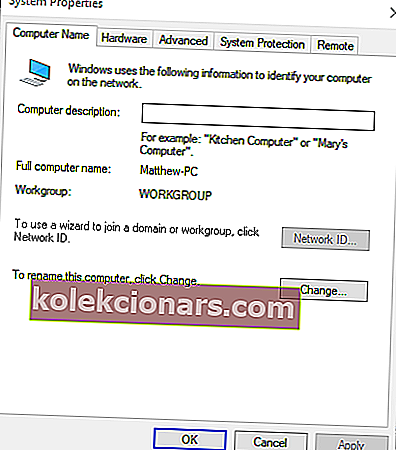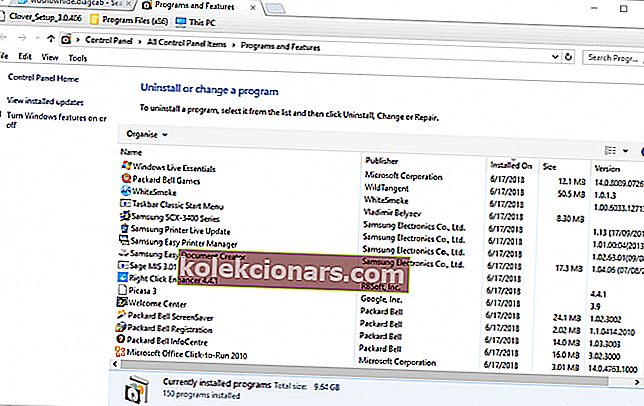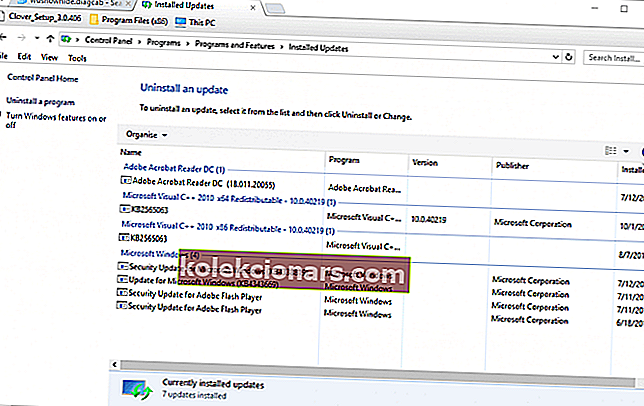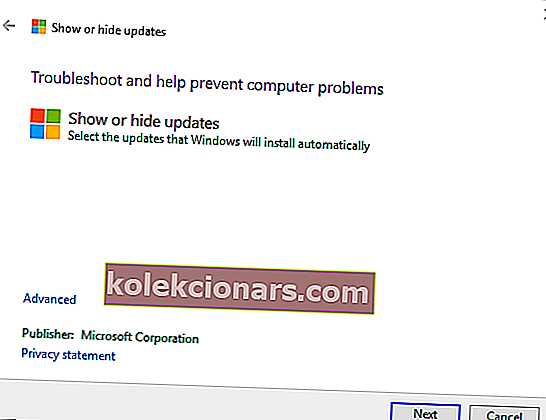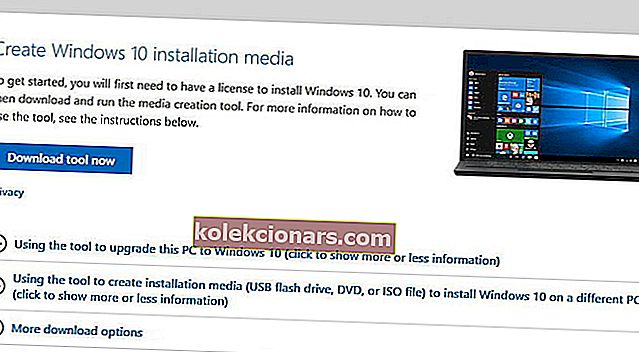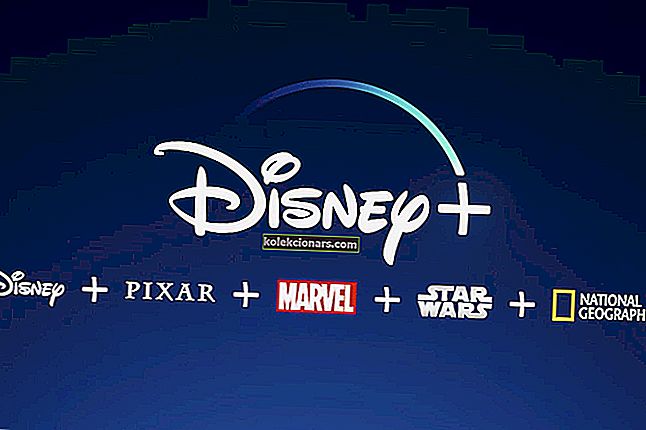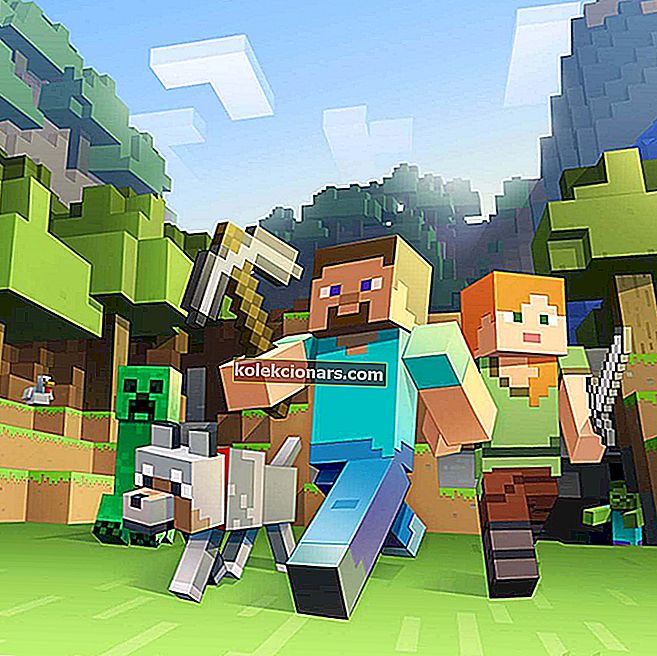- Radās autentifikācijas kļūda. Kad mēģināt izveidot savienojumu ar citu datoru, izmantojot programmu Attālā darbvirsmas savienojums, darbvirsmā tiek parādīts kļūdas ziņojums? Vispirms mainiet attālās darbvirsmas iestatījumus.
- Lai novērstu kļūdu, varat arī mēģināt iespējot šifrēšanas Oracle atjaunošanas politikas iestatījumu ar grupas politikas redaktoru. Zemāk esošajā ceļvedī varat izlasīt, kā tieši jūs to varat izdarīt.
- Šādos laikos attālā darbvirsmas savienojums ir ļoti noderīga funkcija. Lasiet visu par to mūsu sadaļā.
- Diemžēl Windows 10 kļūdas diemžēl ir daļa no mūsu kā lietotāju dzīves, tāpēc pievienojiet grāmatzīmi lapai turpmākai atsaucei. Tely

Daži lietotāji ir paziņojuši, ka viņu Windows darbvirsmā tiek parādīts kļūdas ziņojums par autentifikāciju .
Kļūda rodas, mēģinot izveidot savienojumu ar citu datoru, izmantojot programmu Attālās darbvirsmas savienojums.
Kopš 2018. gada maija atjauninājumiem operētājsistēmai Windows 10 šī problēma ir kļuvusi aizvien izplatītāka. Šīs ir dažas izšķirtspējas, kas varētu novērst kļūdu Windows autentifikācijas kļūda .
- Pielāgojiet attālās darbvirsmas iestatījumus
- Iespējot šifrēšanas Oracle labošanu
- Rediģēt reģistru
- Noņemiet maija atjauninājumus
- Veiciet jaunināšanu uz vietas
Attālās darbvirsmas kļūda 0x204 operētājsistēmā Windows 10? Arī mums tam ir risinājums!
Kā es varu novērst attālās darbvirsmas autentifikācijas kļūdas?
1. Pielāgojiet attālās darbvirsmas iestatījumus
Lai novērstu attālās darbvirsmas autentifikācijas kļūdu, pieprasītā funkcija netiek atbalstīta kļūda, jums jāpielāgo attālās darbvirsmas iestatījumi, rīkojoties šādi:
- Nospiediet Windows taustiņu + R karsto taustiņu.
- Ievadiet sysdm.cpl teksta lodziņā Atvērt un noklikšķiniet uz Labi, lai atvērtu zemāk redzamo logu.
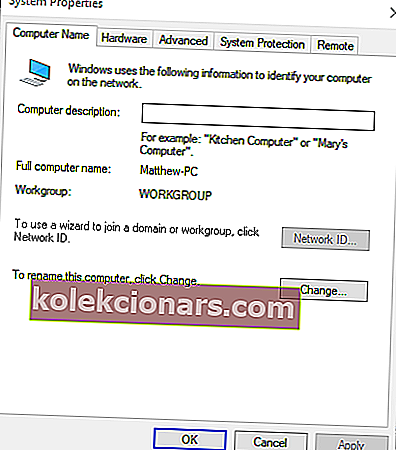
- Pēc tam atlasiet cilni Tālvadība .
- Cilnes Attālums noņemiet atzīmi no Atļaut savienojumus tikai no datoriem, kuros darbojas attālā darbvirsma ar tīkla līmeņa autentifikāciju (ieteicams) .
- Nospiediet pogas Lietot un Labi .
2. Iespējot šifrēšanas Oracle labošanu
Lai labotu attālās darbvirsmas autentifikācijas kļūdu, pieprasītā funkcija netiek atbalstīta kļūda. Mēģiniet iespējot šifrēšanas Oracle sanācijas politikas iestatījumu ar grupas politikas redaktoru.
- Grupas politikas redaktoru varat atvērt operētājsistēmās Windows 10 Pro un Enterprise, logā Palaist ievadot gpedit.msc .
- Grupas politikas redaktora kreisajā pusē noklikšķiniet uz Datora konfigurācija .
- Pēc tam loga kreisajā pusē atlasiet Administratīvās veidnes > Sistēma > Akreditācijas datu deleģēšana .
- Pēc tam labajā pusē noklikšķiniet uz Encryption Oracle Remediation , lai atvērtu šī iestatījuma logu.
- Atlasiet pogu Iespējot .
- Pēc tam nolaižamajā izvēlnē Aizsardzība atlasiet opciju Vulnerable .
- Noklikšķiniet uz pogas Lietot .
- Lai jaunais grupas politikas iestatījums stātos spēkā, ievadiet cmd lodziņā Run, lai atvērtu komandu uzvedni. Pēc tam uzvednes logā ievadiet “gpupdate / force” un nospiediet taustiņu Enter.

Vai jums nav grupas politikas redaktora? Nav problēmu, jūs varat to palaist ar šo vienkāršo triku!
3. Rediģējiet reģistru
Lai novērstu attālās darbvirsmas autentifikācijas kļūdu, pieprasītā funkcija netiek atbalstīta kļūda, jums ir jārediģē reģistra atslēga AllowEncryptionOracle .
- Lai to izdarītu, logā Palaist ievadiet regedit un nospiediet Return, lai atvērtu reģistra redaktoru.

- Pēc tam reģistra redaktorā atveriet šo atslēgu :
HKEY_LOCAL_MACHINESoftwareMicrosoftWindowsCurrentVersionPoliciesSystemCredSSPParameters
- Veiciet dubultklikšķi uz AllowEncryptionOracle DWORD, lai atvērtu tā logu Rediģēt DWORD.
- Teksta lodziņā Vērtības dati ievadiet vērtību ' 2 ' un nospiediet pogu Labi .
- Ja jūs nevarat redzēt AllowEncryptionOracle DWORD, iestatiet jaunu DWORD, ar peles labo pogu noklikšķinot uz tukšas vietas reģistra redaktora loga labajā pusē un atlasot Jauns > DWORD . Kā DWORD nosaukumu ievadiet “ AllowEncryptionOracle ”.
Vai nevarat piekļūt reģistra redaktoram? Lietas nav tik biedējošas, kā šķiet. Pārbaudiet šo rokasgrāmatu un ātri atrisiniet problēmu.
4. Noņemiet maija atjauninājumus
Radusies Remote Desktop autentifikācijas kļūda pieprasītā funkcija netiek atbalstīta kļūda ir galvenokārt saistīts ar maija KB4103727 Windows 10 atjauninājumu.
Tādējādi, noņemot KB4103727 atjauninājumu no Windows klienta darbvirsmā vai klēpjdatorā, var tikt novērsta attālās darbvirsmas savienojuma kļūda. Šos atjauninājumus var atinstalēt šādi.
- Atveriet palaišanas palīgierīci, izmantojot Windows taustiņu + R īsinājumtaustiņu.
- Teksta lodziņā Palaist atveriet Ievadiet appwiz.cpl un pēc tam noklikšķiniet uz pogas Labi .
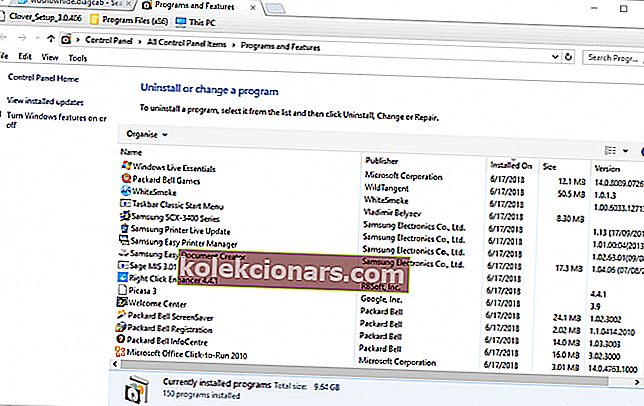
- Noklikšķiniet uz Skatīt instalētos atjauninājumus, lai atvērtu logu tieši zemāk.
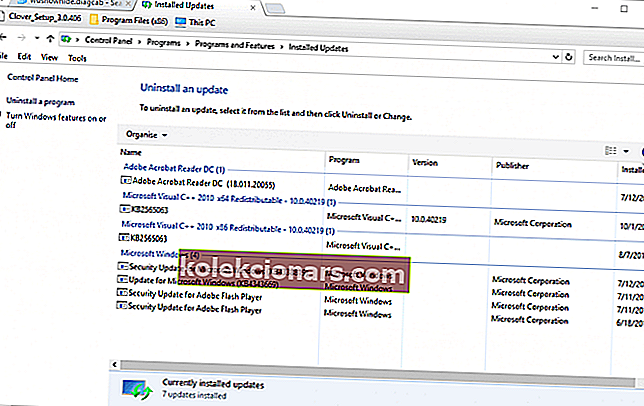
- Pēc tam atlasiet atjauninājumu KB4103727 vai KB4103718 un noklikšķiniet uz Atinstalēt .
- Noklikšķiniet uz Jā, lai apstiprinātu.
- Izmantojot utilītu Rādīt vai slēpt atjauninājumus, varat pārliecināties, ka atjauninājums netiek atkārtoti instalēts. Noklikšķiniet uz Lejupielādēt Rādīt vai paslēpt atjauninājumu problēmu novēršanas pakotni tūlīt šajā lapā, lai saglabātu šo utilītu savā HDD.
- Noklikšķiniet uz wushowhide.diagcab mapē, kurā saglabājāt utilītu Rādīt vai paslēpt atjauninājumus, lai atvērtu zemāk redzamo logu.
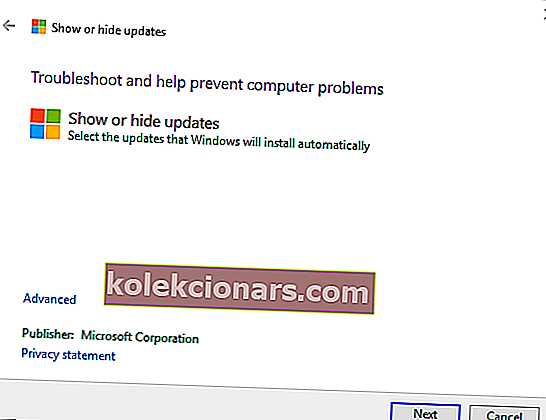
- Pēc tam noklikšķiniet uz Tālāk un atlasiet opciju Slēpt atjauninājumus.
- Atlasiet KB4103727 vai KB4103718 atjauninājumus, ja tie ir atjauninājumu sarakstā.
- Nospiediet Next, lai bloķētu atlasītos atjauninājumus.
5. Veiciet jaunināšanu uz vietas
Ja vēlaties novērst Autentifikācijas kļūda ir radusies 0x80004005 koda kļūdā, ieteicams veikt jaunināšanu uz vietas. Lai to izdarītu, rīkojieties šādi:
- Lejupielādējiet Media Creation Tool no Microsoft vietnes un palaidiet to.
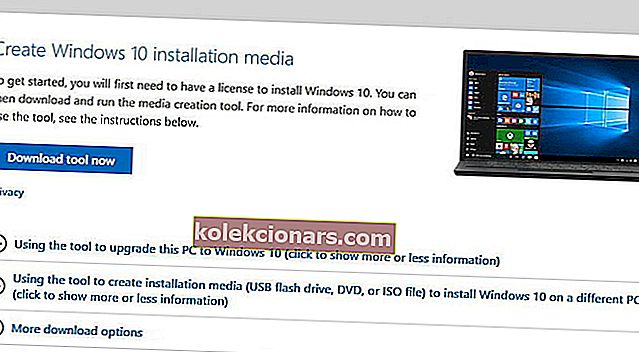
- Atlasiet Jaunināt šo datoru tūlīt un noklikšķiniet uz Tālāk .
- Izvēlieties Lejupielādēt un instalēt atjauninājumus (ieteicams) un noklikšķiniet uz Tālāk .
- Izpildiet ekrānā redzamos norādījumus. Kad esat nonācis ekrānā Gatavs instalēt , noklikšķiniet uz Mainīt saglabājamo .
- Atlasiet opciju Saglabāt personiskos failus un lietotnes un pēc tam noklikšķiniet uz Tālāk .
- Izpildiet ekrānā redzamos norādījumus, lai pabeigtu jaunināšanas procesu.
- Kad process ir pabeigts, pārbaudiet, vai problēma joprojām pastāv.
Šīs ir dažas no izšķirtspējām, kas aktivizēs attālās darbvirsmas savienojumu. Šajā ziņojumā ir sniegti arī citi padomi attālās darbvirsmas savienojumu novēršanai.
FAQ: Lasiet vairāk par attālās darbvirsmas kļūdu
- Kā novērst autentifikācijas kļūdu, kas radusies attālajā darbvirsmā?
Vispirms mainiet attālās darbvirsmas iestatījumus, pēc tam mēģiniet ar grupas politikas redaktoru iespējot šifrēšanas Oracle sanācijas politikas iestatījumu. Ja tas izklausās pārāk sarežģīti, izpildiet mūsu ekspertu ceļvedi, lai novērstu šo problēmu.
- Kā es varu novērst attālās darbvirsmas kļūdu 0x204 ?
Sāciet, pārbaudot attālās darbvirsmas protokolu. Ja tas neatrisina problēmu, izlasiet mūsu pilnīgo ceļvedi, lai novērstu kļūdu 0x204.
- Ko nozīmē autentifikācijas kļūda?
Redaktora piezīme: Šis ziņojums sākotnēji tika publicēts 2019. gada septembrī, un kopš tā laika tas ir atjaunināts un atjaunināts 2020. gada martā, lai iegūtu svaigumu, precizitāti un vispusību.